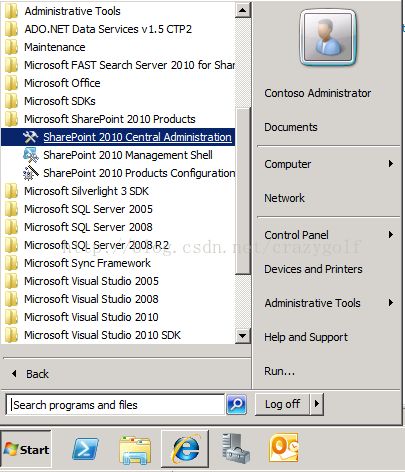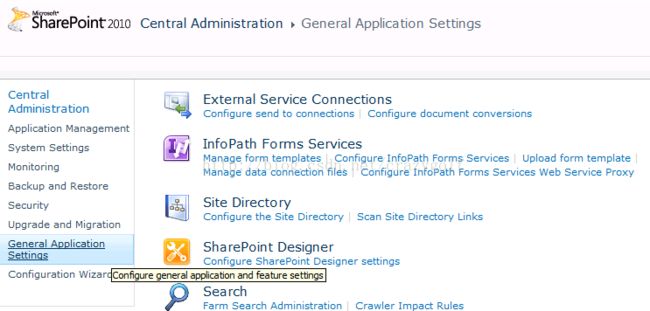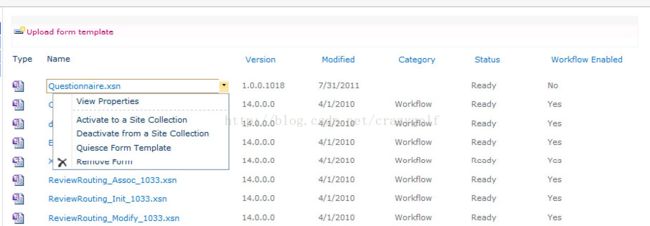在SharePoint管理中心,常规应用程序设置区域,你将发现在整个SharePoint场中控制不同方面的IPFS设置。如果你不是在管理非常大型SharePoint环境(或多租户托管服务),那么就没有许多你需要经常修改的设置了,但是知道在SharePoint场级别可以进行哪些修改是很重要的。
小贴士:如果你正在学习管理SharePoint环境,你将可能发现熟悉Windows PowerShell脚本是有用的。IPFS提供丰富的PowerShell命令集,可以帮助自动化和改善大多数管理任务的效率。下面练习中我们要讨论的大多基于GUI管理任务都在PowerShell中有对应命令。完整引用在TechNet上可见。http://technet.microsoft.com/en-us/library/ee906553.aspx
为了确保你对你的SharePoint环境IPFS管理选项一个有基础的了解,下面的练习带你了解SharePoint管理中心重要的IPFS配置设置。
准备:本练习假设你有合适的管理权限访问SharePoint服务器。
1. 打开SharePoint 2010管理中心。
小贴士:你可以在系统浏览器中输入URL访问SharePoint管理中心。URL以http://开头,接下来是你的服务器名,冒号,当安装SharePoint时分配给管理中心的端口数,例如http://smallville-pc:27244。
2. 在SharePoint管理中心,点击“一般应用程序设置”。
3. 在InfoPath Forms Services节,点击“管理表单模板”链接。
这用来上载经管理员核准的表单模板(可能需要在整个场内可用)。(查看第六章节“发布和提交表单数据”了解经管理员核准的表单模板相关信息)。
小贴士:上载经管理员核准的表单模板只是第一步;你也将需要激活模板到相应网站集。你可以在“管理表单模板”页面、“网站集功能”页面,或通过PowerShell完成。
4. 点击任何一个你上载的模板下拉选择器;你将看到一些有用的选项:激活、停用、静止或删除模板。
注意:静止表单模板基本上意味着告诉SharePoint,你想在新实例上排除表单的可用性,所有用户完成后从服务中删除。删除表单,无论是否有人在使用,立即从服务中删除表单。
5. 点击回到“一般应用程序设置”。点击“配置InfoPath Forms Services”。
在此页面,你将发现许多设置,你可以用来在整个SharePoint场内轻微调整IPFS效果和安全设置。大多情况下,默认设置是最好的。然而,总是选中重要的“允许用户为表单模板启用浏览器功能”复选框。否则,用户不能在SharePoint场内任何地方发布基于浏览器的模板。
在“阈值”区域,注意每次回话的回发次数最小是75.本章稍后你将了解如何分析表单,理解什么时间、什么地方以及为什么你的表单在生成postbacks。大小平局、设计好的基于浏览器的表单应该有可控制的postbacks。
在“阈值”区域下,“用户会话”节内,有两个重要的设置。第一个设置定义了单个用户IPFS回话在SharePoint场内生存的最大时间数1440分钟。尽管这感觉起来很长,记住SharePoint将终结60分钟不回传给服务器的任何浏览器回话。所以,尽管用户理论上可以在完成24小时时间持续填写基于浏览器的表单,他可能需要每小时至少一次的在表单上活动。一般,这不是个问题,但是当你在表单中添加了文件/图片附件控件,用户可以添加非常大的文件时就不一样了。默认4MB应该在大多数情况下足够了。
小贴士:记住,“用户会话”设置是场设置。意味着提高或降低默认值将影响SharePoint环境中每个网站集。改变默认值之前要小心。如果不确定此页上的任何设置,最好是保留默认值。它们已经被配置为最好效果和最大安全性。
6. 回到“一般应用程序设置”。
可用链接的简要描述如下:
1. 上载表单模板
进入和“管理表单模板”链接一样的页面。
2. 管理数据连接文件
上载(想在整个场可用的)跨域数据连接文件。这些是和第七章节“接收来自SharePoint列表和BCS的数据”看到的DCL连接类型相同,除了这是一个上载它们到集中位置(以在场的任何位置使用)的方法。
小贴士:为了使用集中管理的跨域连接,你必须在管理中心的“配置InfoPath Forms Services”页面激活它们。
3. 配置InfoPath Forms Services服务代理
点击这个链接打开Web Service代理页面。
基于浏览器的表单最常见的问题之一与安全性和认证过程相关。有时,表单设计者会很吃惊,当他们的表单在InfoPath客户端正常工作,但是有人尝试在浏览器内使用相同表单时就会失败。这经常发生,因为(不像InfoPath客户端),浏览器表单通过XMLHTTP协议与服务器交流,它是没有状态的(stateless)。换句话说,浏览器表单不能以常规InfoPath客户端表单使用的方法(通过NT LAN Manager----NTLM),传递用户密令到远程数据源,这个更加复杂的提交过程,在当数据连接在不同域(其他服务器)中时,可能引入认证问题。通常被称为“双重跃点”(double-hop)问题。对于IPFS管理员很常见。
有时,你可能想连接基于浏览器的表单到(位于SharePoint环境域之外的)web service数据源。用户认证可能变得非常复杂,因为基于浏览器的表单没有能力推送用户密令到远程服务器。但是,SharePoint为IPFS提供了web代理服务,必要时作为表单和第三层数据源间的代理。Web代理服务给SharePoint提供了方便,传递用户认证密令到远程web service,确保用户可以填写表单,如愿从web service抽取数据。注意下面截图,你可以选择为用户表单启用web代理。这个选项控制web service代理是否对于用户上传的表单可用。如果没有选中,只有被管理员上载的表单才可以使用web service代理。
小贴士:在第七章节讨论过,为使用web service代理,需要在UDC文件中定义数据连接。